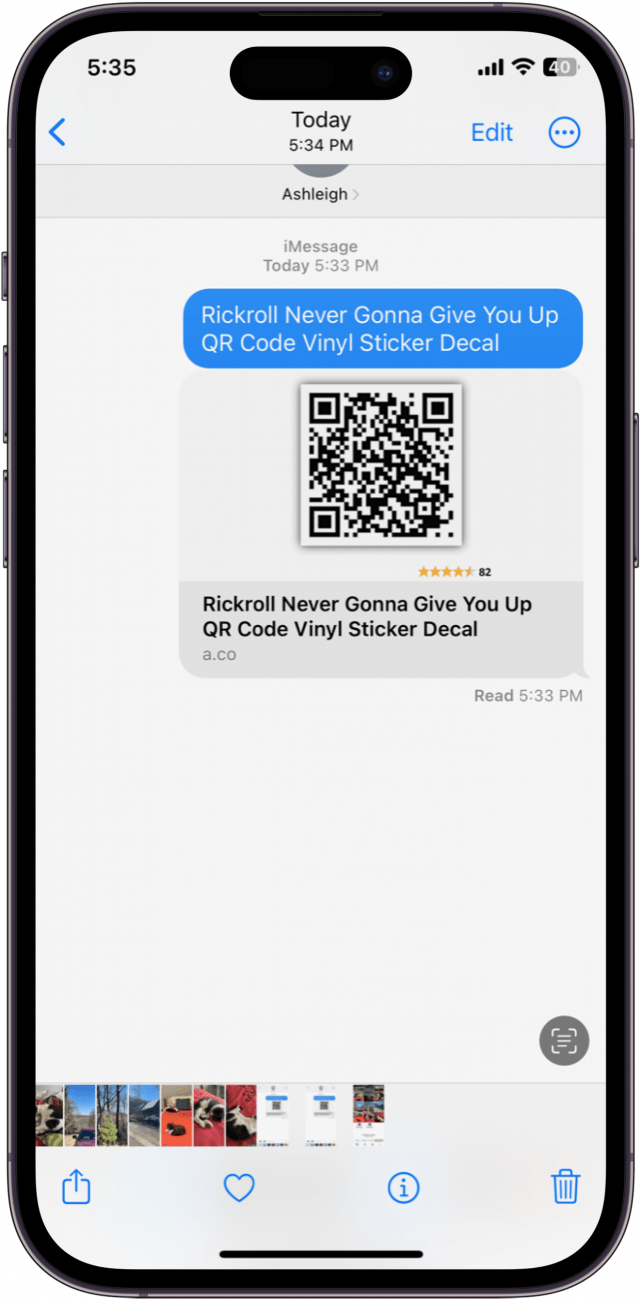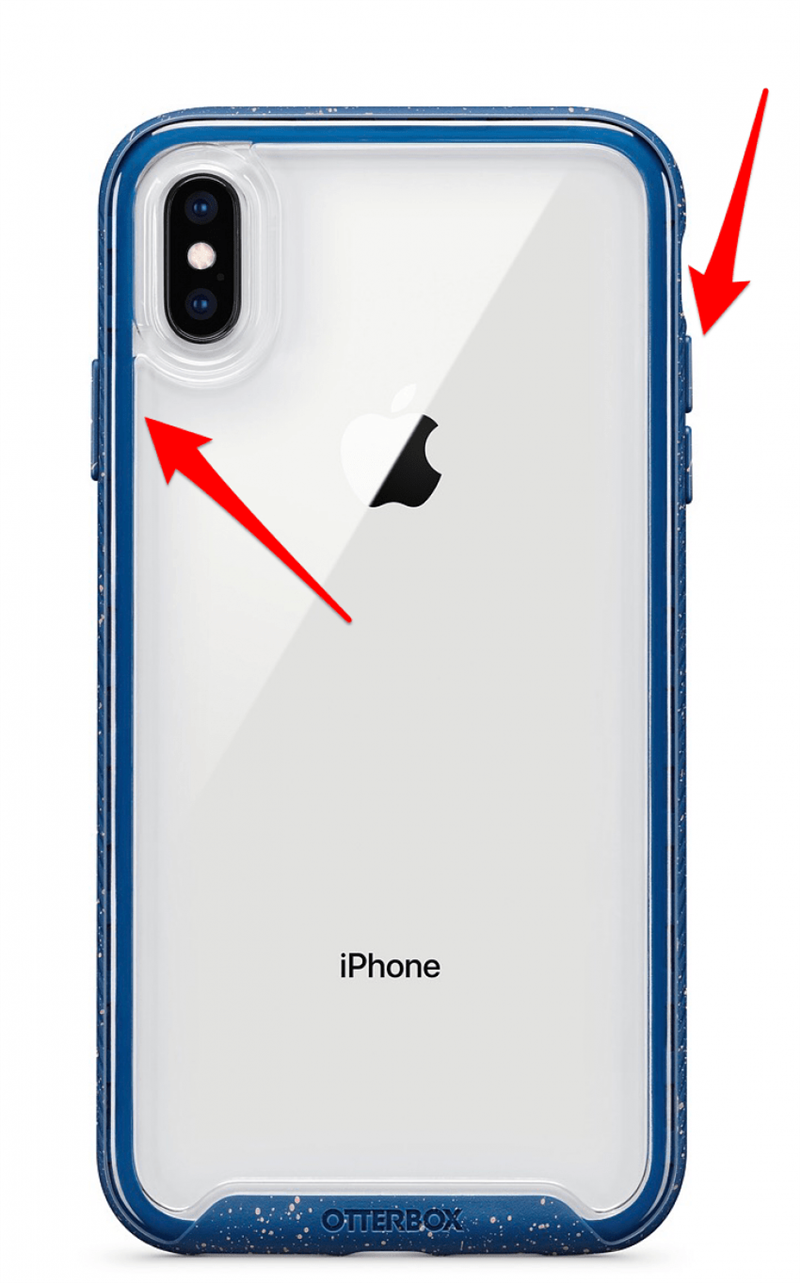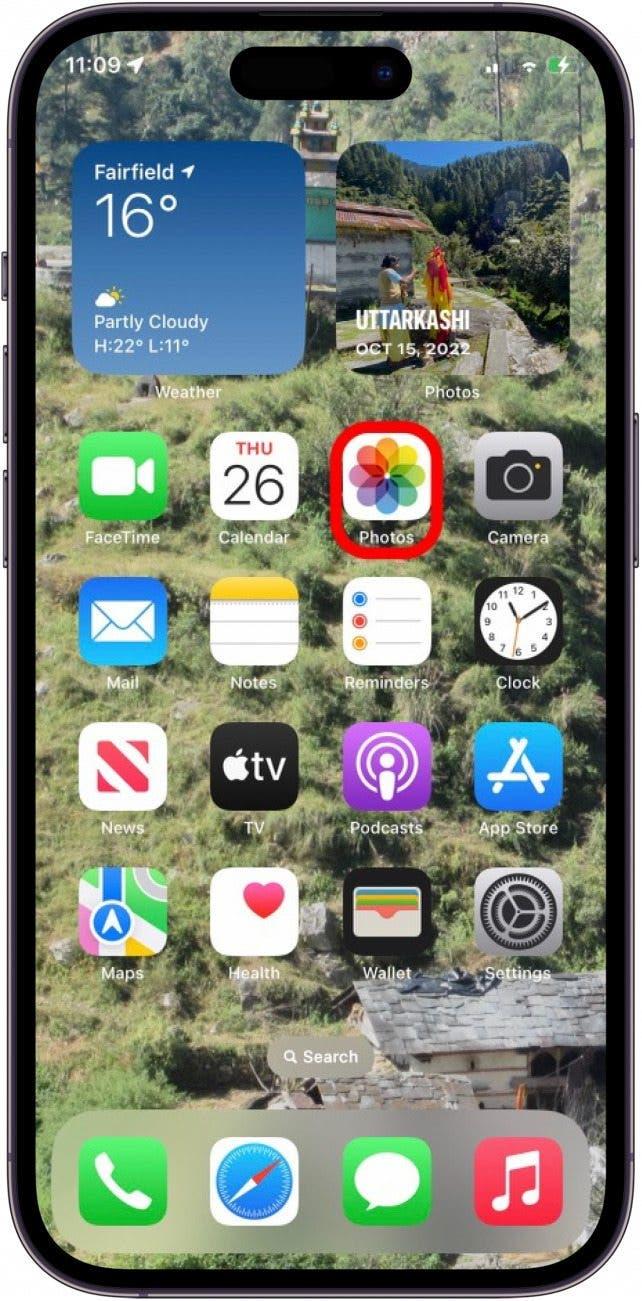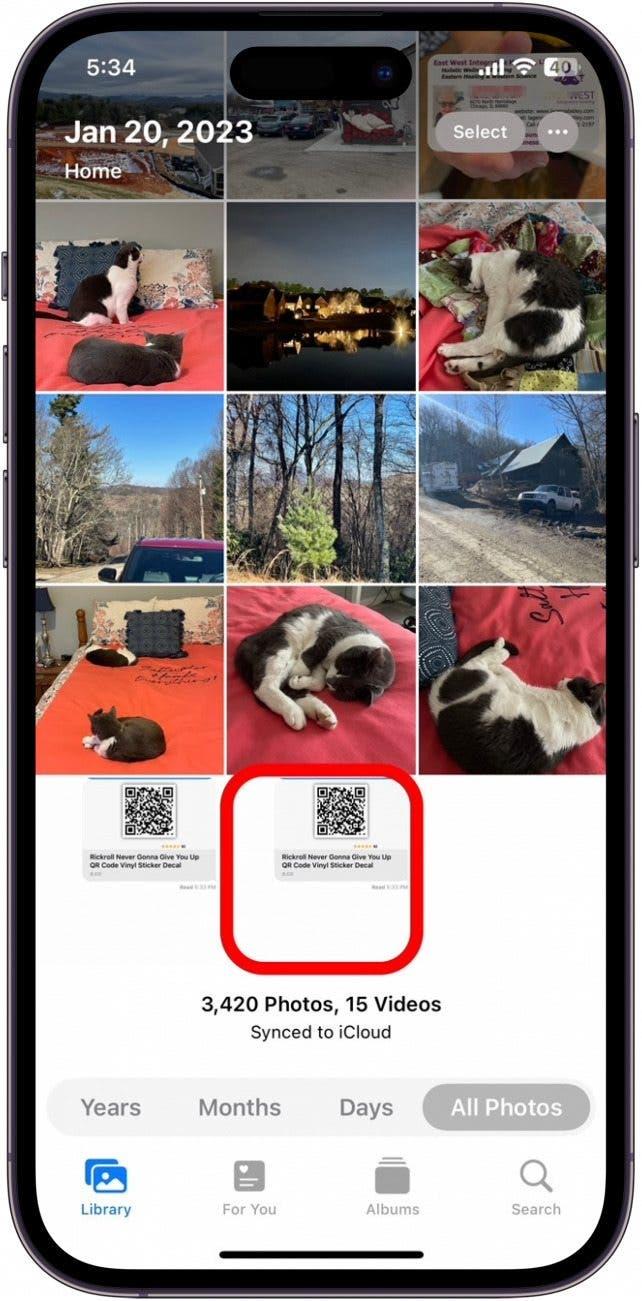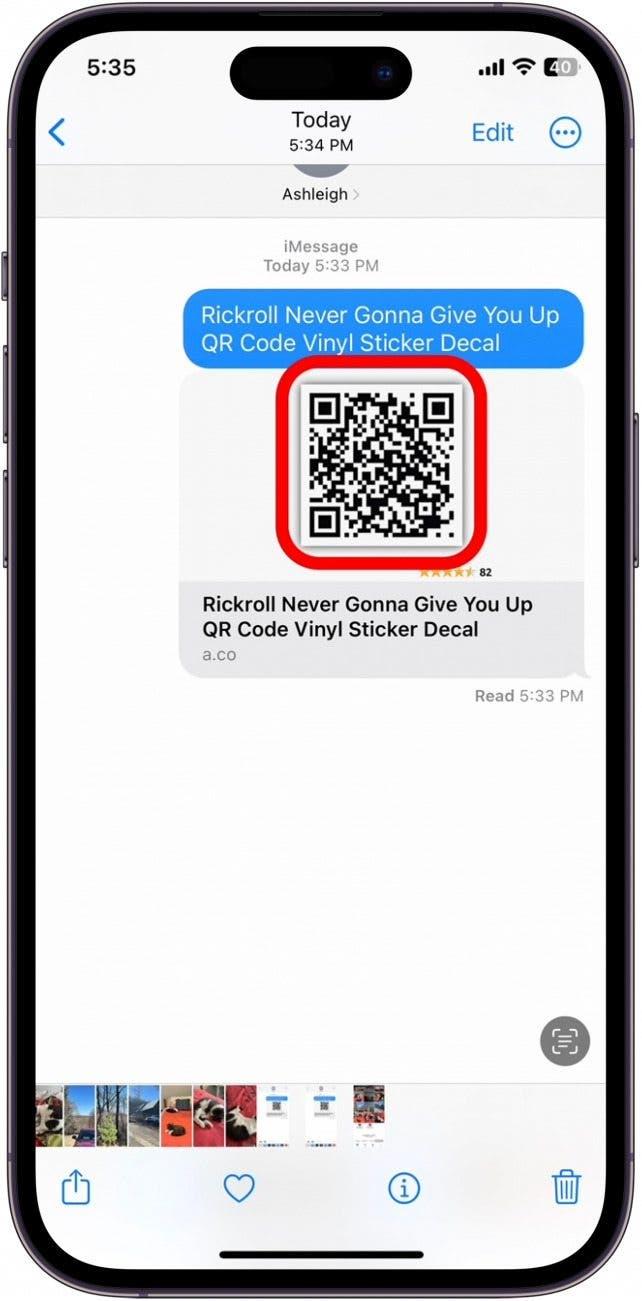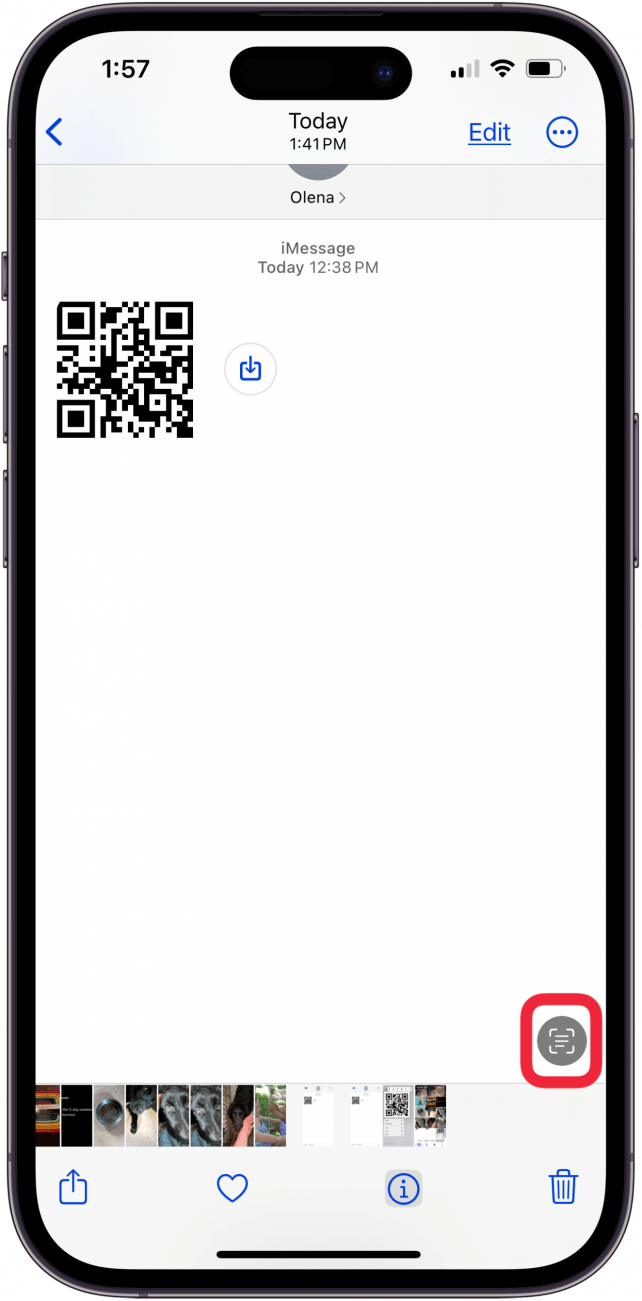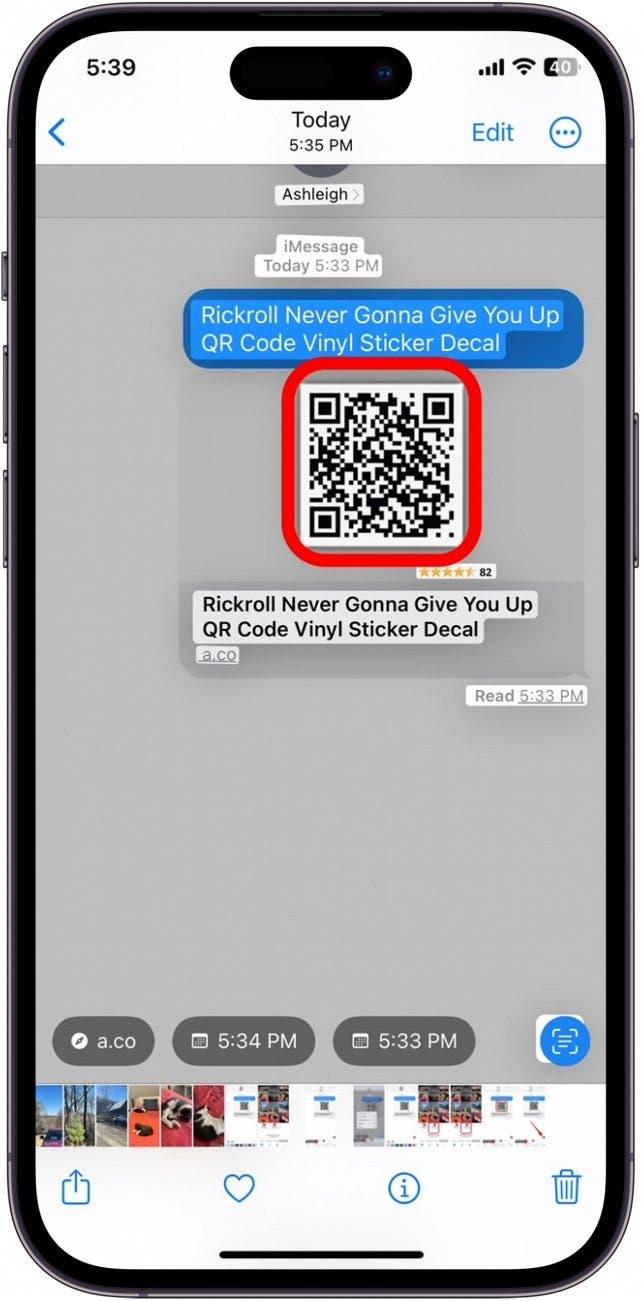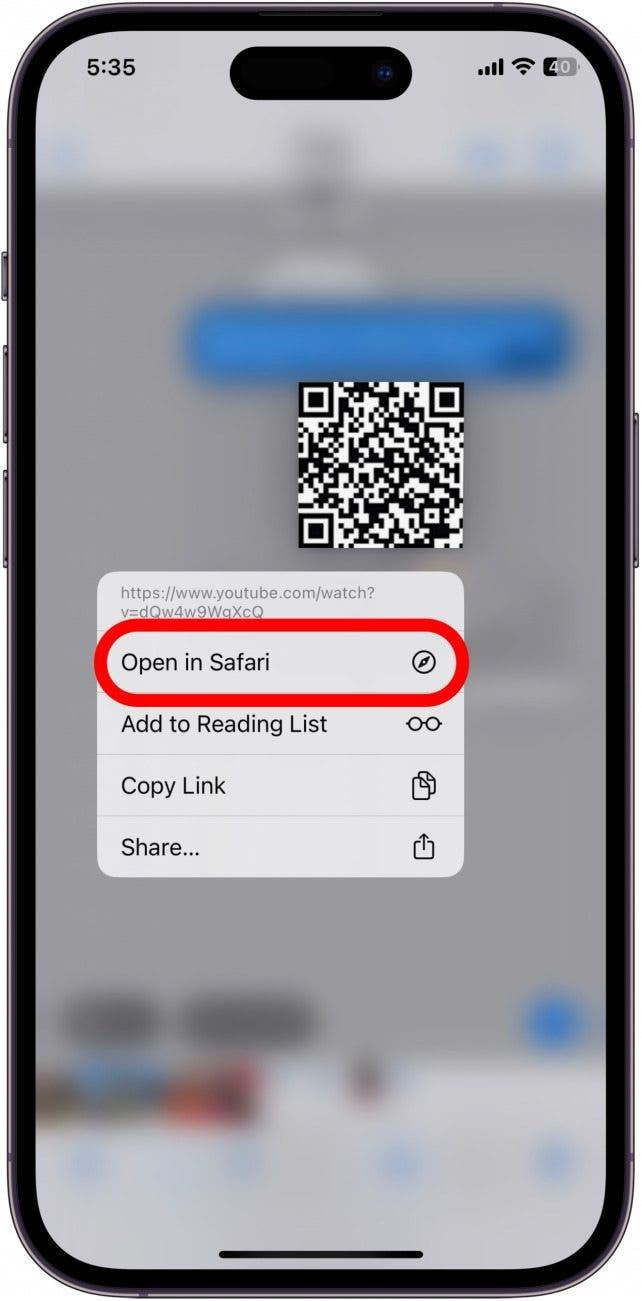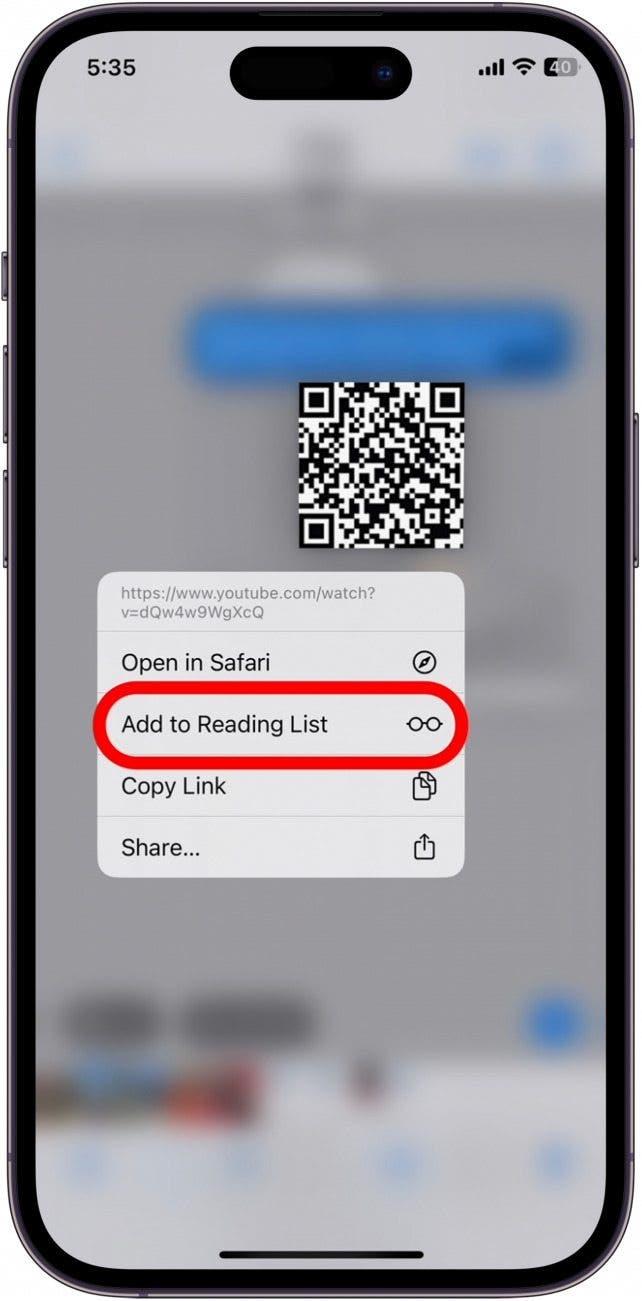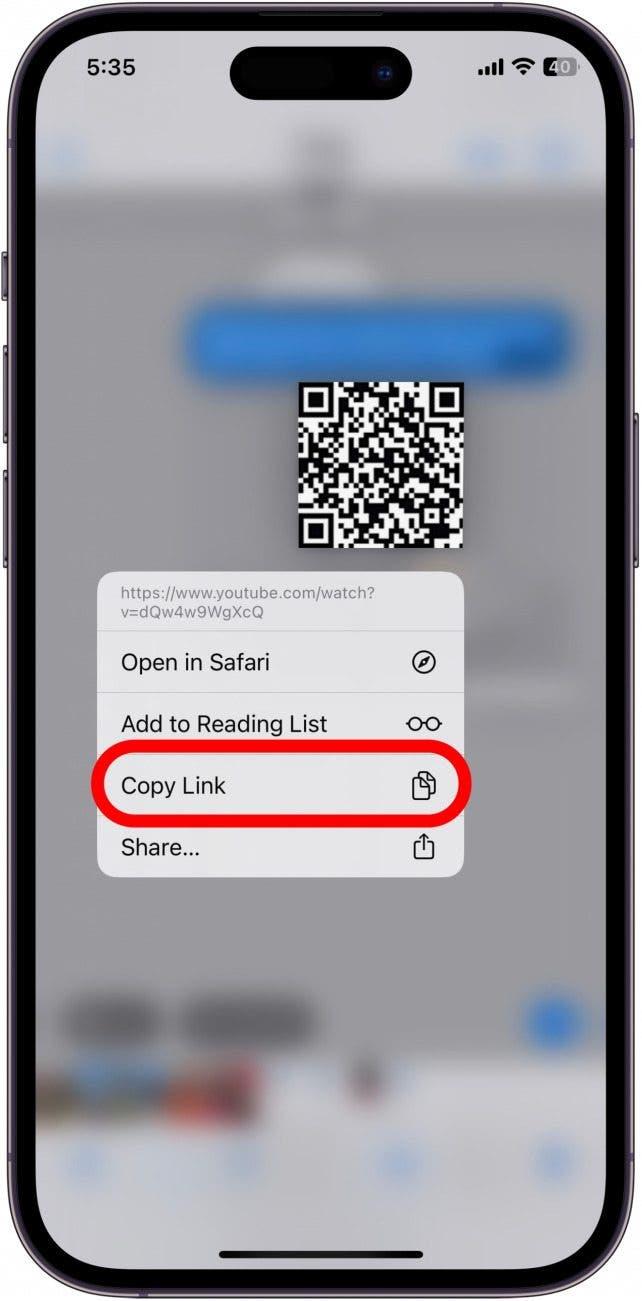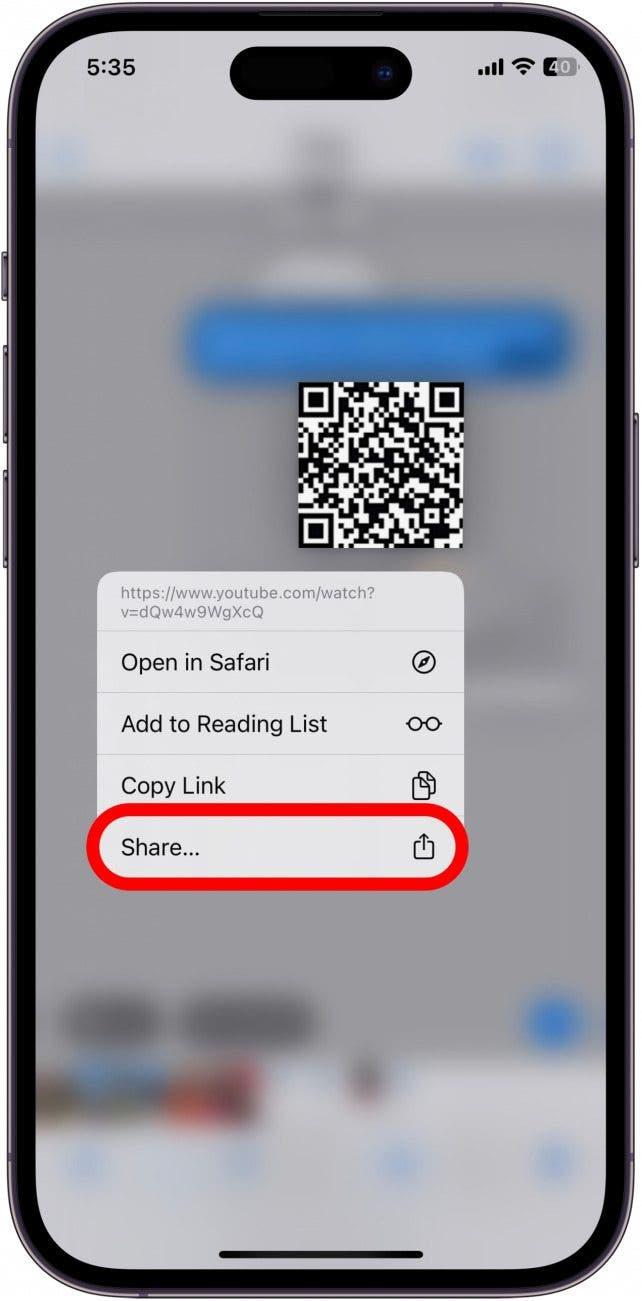Anda mungkin tahu bagaimana untuk mengimbas kod QR pada iPhone anda apabila ia dicetak pada menu atau placard. Tetapi bagaimana pula apabila seseorang menghantar kod QR dalam mesej teks atau e -mel, di mana anda tidak boleh mengimbasnya secara fizikal dengan pembaca kod QR anda? Di bawah, kami akan menunjukkan kepada anda cara menggunakan kod QR yang dihantar ke iPhone atau iPad anda.
Mengapa anda suka tip ini
- Imbas kod QR yang muncul dalam mesej teks, e -mel, dalam talian, dan dalam suapan berita anda.
- Ambil gambar kod QR (seperti di muzium atau restoran) dan hantar imej kepada rakan anda supaya mereka dapat mengimbasnya.
Imbas kod QR dari gambar menggunakan teks langsung
“Bagaimana saya mengimbas kod QR yang dihantar kepada saya di iPhone atau iPad saya?” Anda boleh mengimbas kod QR dari e -mel atau teks dengan mengambil tangkapan skrin atau menggunakan ciri teks langsung. Untuk menggunakan helah mudah di bawah untuk mengimbas kod QR menggunakan teks langsung, iPhone anda perlu dikemas kini ke iOS 15 atau lebih baru. Sekarang, inilah cara mengimbas kod QR dari iPhone anda:
 Temui ciri -ciri tersembunyi iPhone anda tip harian (dengan tangkapan skrin dan arahan yang jelas) supaya anda boleh menguasai iPhone anda hanya dalam satu minit sehari.
Temui ciri -ciri tersembunyi iPhone anda tip harian (dengan tangkapan skrin dan arahan yang jelas) supaya anda boleh menguasai iPhone anda hanya dalam satu minit sehari.
- Navigasi ke kod QR dalam mesej teks atau e -mel anda.

- Ambil tangkapan skrin kod QR. Untuk iPhone yang lebih baru, tekan dan lepaskan butang sampingan dan butang kelantangan pada masa yang sama. (Untuk iPhone dengan butang rumah, tekan dan lepaskan butang tidur/bangun dan butang rumah anda pada masa yang sama.)

- Leretkan untuk menutup aplikasi yang dibuka, kemudian ketik untuk membuka aplikasi Foto .

- Ketik tangkapan skrin anda untuk membukanya.

- Tekan dan tahan kod QR dalam imej. (Kadang -kadang, aplikasi foto anda secara automatik akan mengesan kod QR dan mengimbasnya sebelum anda mengaktifkan teks secara langsung.)

- Jika langkah di atas tidak berfungsi, ketik ikon teks langsung di sudut kanan bawah.

- Sentuh dan tahan kod QR sekali lagi.

- Apabila kod QR dibaca, menu pilihan akan muncul. Ketik Buka di Safari untuk membuka kod QR dalam penyemak imbas anda.

- Jika anda ingin menyimpan pautan kod QR (seperti diskaun kedai), ketik Tambah ke senarai bacaan untuk menyimpannya dalam senarai bacaan safari anda.

- Ketik pautan salin untuk menyalin pautan dan tampal ke aplikasi lain yang anda pilih.

- Ketik Kongsi jika anda ingin menghantar maklumat pautan kod QR kepada orang lain.

Bagi kebanyakan orang, kami mengesyorkan menggunakan penyelesaian teks langsung ini untuk mengimbas kod QR. Walau bagaimanapun, jika orang lain kerap menghantar kod QR digital, pilihan lain ialah memuat turun aplikasi pembaca kod QR App pihak ketiga, seperti pembaca QR percuma untuk iPhone . Selamat mengimbas!
Untuk mengetahui lebih lanjut mengenai ciri -ciri tersembunyi di iPhone anda, daftar secara percuma Petua Surat Berita Hari. Anda juga mungkin ingin menyemak cara untuk membisukan teks kumpulan yang bising pada iPhone anda .